在日常使用电脑的过程中,我们经常会遇到需要使用U盘启动的情况。然而,有些电脑在默认设置下并不支持U盘启动,这就需要我们通过BIOS设置来进行调整。本文将详细介绍如何通过HPBIOS设置U盘启动,让你的HP电脑更加灵活。
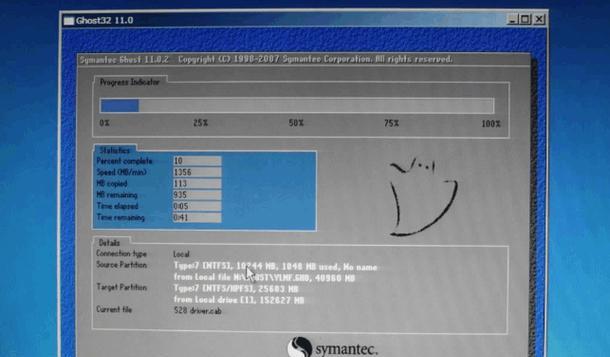
一:什么是BIOS?
BIOS(BasicInput/OutputSystem)是一种固化在计算机主板上的固件,它负责在计算机启动过程中进行硬件初始化、检测和设置。通过修改BIOS设置,我们可以改变计算机的启动方式,包括设置U盘启动。
二:为什么要设置U盘启动?
设置U盘启动可以帮助我们在电脑无法正常启动或需要安装新的操作系统时,通过插入U盘来启动电脑。这对于系统修复、重装系统以及进行系统故障排除非常有用。
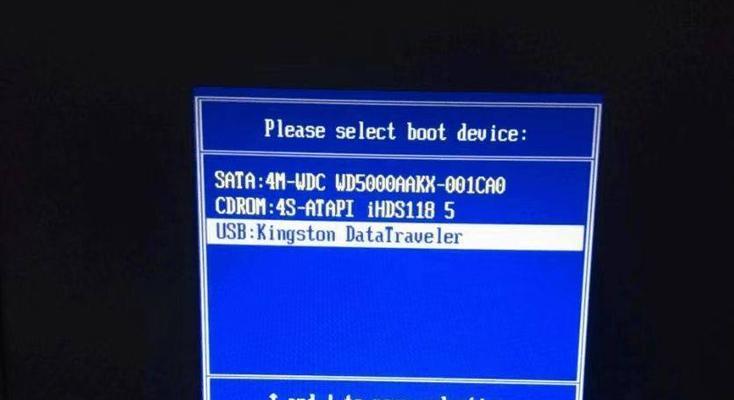
三:了解你的HP电脑型号
在开始设置U盘启动前,首先需要了解你的HP电脑型号。不同的型号可能有不同的BIOS设置界面和选项,因此需要根据自己的电脑型号进行相应的操作。
四:准备一个可启动的U盘
在设置U盘启动之前,我们需要准备一个可启动的U盘。这个U盘可以是一个操作系统安装盘、系统修复盘或者其他可启动的软件盘。确保U盘已经插入到电脑上。
五:进入BIOS设置界面
按下电脑开机时显示的按键进入BIOS设置界面,一般是F2、F10、Delete键等。具体的按键可能因电脑型号而异,请根据你的电脑提示进行相应操作。
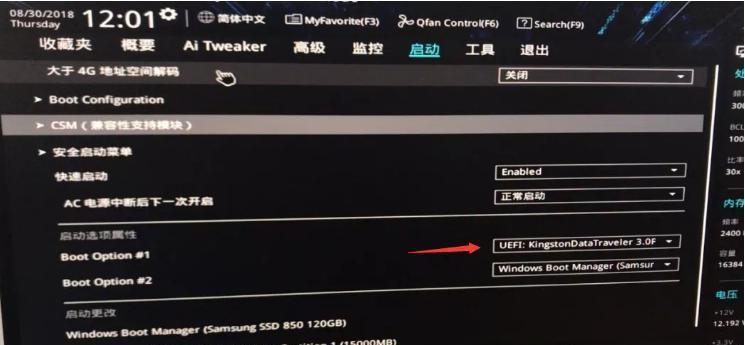
六:寻找启动选项
进入BIOS设置界面后,使用方向键在菜单中寻找“启动”或“Boot”选项,然后按下回车键进入启动选项页面。
七:选择U盘作为启动设备
在启动选项页面中,找到“BootDevicePriority”(启动设备优先级)或类似的选项。使用方向键将U盘移动到第一位,确保它成为首选的启动设备。
八:保存并退出BIOS设置
设置完毕后,按下相应的按键将设置保存,并选择退出BIOS设置界面。一般情况下,可以选择保存并退出,或者按下F10键保存并退出。
九:重启电脑
在退出BIOS设置界面后,重启你的HP电脑。此时,电脑将会读取U盘中的启动文件,进入U盘启动模式。
十:U盘启动成功
如果一切设置正确,你的HP电脑将会成功从U盘启动。根据你的需求,你可以选择安装新的操作系统、修复系统问题或进行其他操作。
十一:注意事项
在设置U盘启动时,需要注意以下几点:确保U盘的启动文件正常且完整;注意保护好重要的数据,以免误操作导致数据丢失;根据具体情况进行设置,不同电脑型号可能有不同的操作步骤。
十二:其他启动选项
除了设置U盘启动,BIOS还提供了其他的启动选项,如光盘启动、硬盘启动等。在需要时,我们可以通过类似的操作将其他设备设置为启动设备。
十三:BIOS设置还原
如果需要将BIOS设置恢复到默认值,可以在BIOS设置界面中找到“LoadDefaults”(加载默认值)或类似选项。选择该选项后保存并退出即可。
十四:更新BIOS固件
有时,更新BIOS固件可以提供更好的兼容性和稳定性。如果你的HP电脑存在问题或者想要享受更好的性能,可以考虑更新BIOS固件。但请注意,在更新BIOS固件前一定要充分了解相关风险和操作步骤,避免出现意外。
十五:
通过以上步骤,我们可以轻松地通过HPBIOS设置U盘启动,提升电脑的灵活性和可操作性。无论是安装新系统、修复故障还是进行其他操作,设置U盘启动都是一项非常实用的技能。希望本文对你有所帮助!







